
Tudo o que precisa saber, num só lugar.
Após concluir o cadastro do produto, seja ele com ou sem grade, é necessário configurar algumas informações para liberar o produto na sua loja virtual. Essas informações incluem dados para cálculo de frete, peso, medidas e detalhes sobre o produto.
Dados para Base de Cálculo de Frete:
Altura, Profundidade e Largura da Embalagem
Peso Líquido (peso do produto sem embalagem)
Peso Bruto (peso do produto com embalagem)
Preço Promocional (se necessário):
Exemplo: De R$ 100,00 Por R$ 80,00 , com a possibilidade de definir data de início e término da promoção.
Informações Complementares do Produto:
Informações Técnicas
Descrição do Produto
Garantia
Itens Inclusos
No menu principal, vá em ESTOQUE >> PRODUTOS.
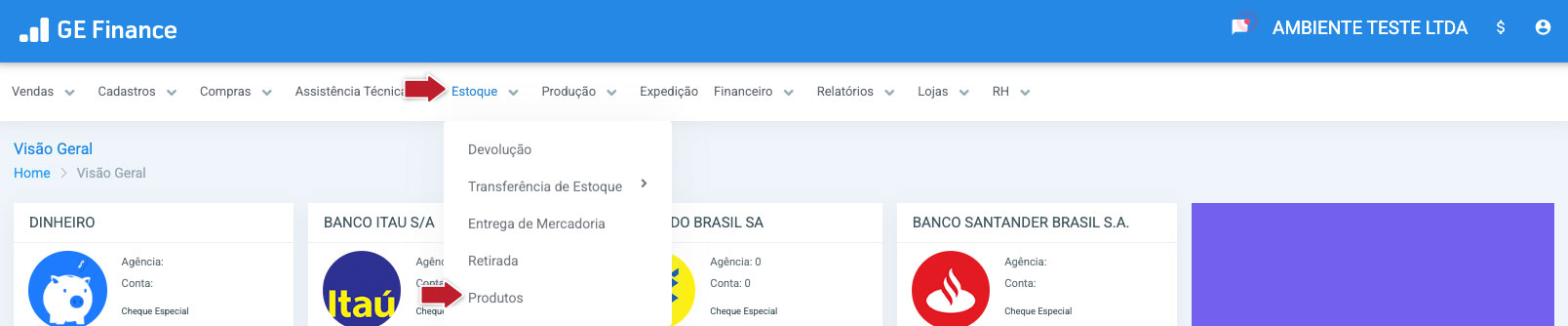
Localize o produto:
Na tela de produtos, digite o nome ou o código do produto que você deseja desabilitar e clique em Aplicar Filtro.
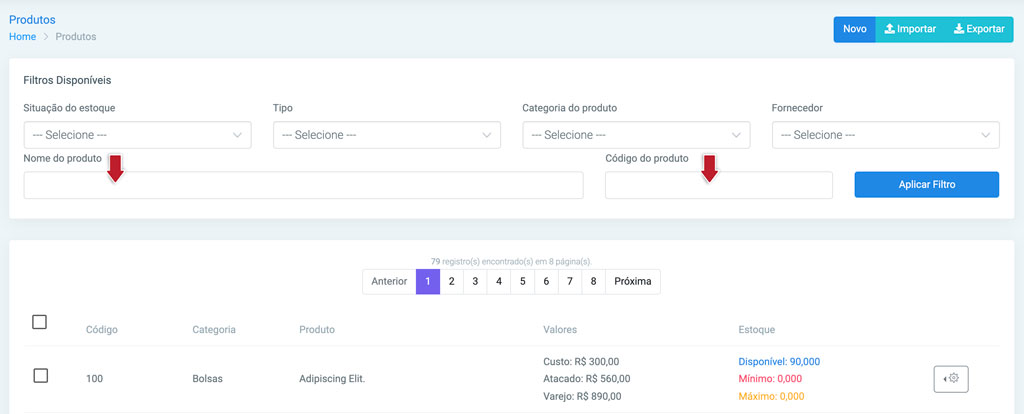
Edite o produto:
Ao localizar o produto desejado, clique no ícone de engrenagem ao lado e selecione Editar Produto.
IMPORTANTE:
Caso o produto tenha grade (variações como tamanho, cor, etc.), você pode editar qualquer uma das opções, e as informações serão aplicadas para todas as variações do produto.
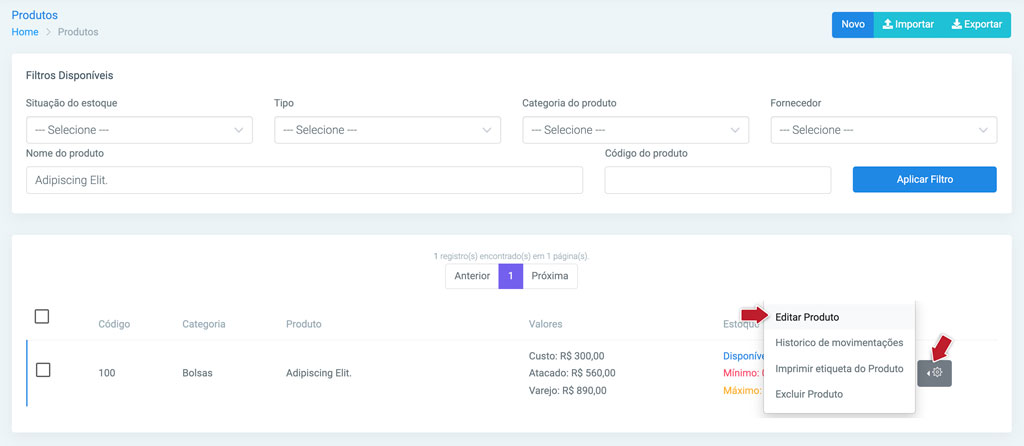
Ative a Liberação para a Loja Virtual:
Na tela de edição, localize a opção Liberar para Loja Virtual (como mostrado na imagem abaixo) e marque como SIM.
Ao ativar essa opção, aparecerá a possibilidade de destacar o produto na página inicial (home) da loja.
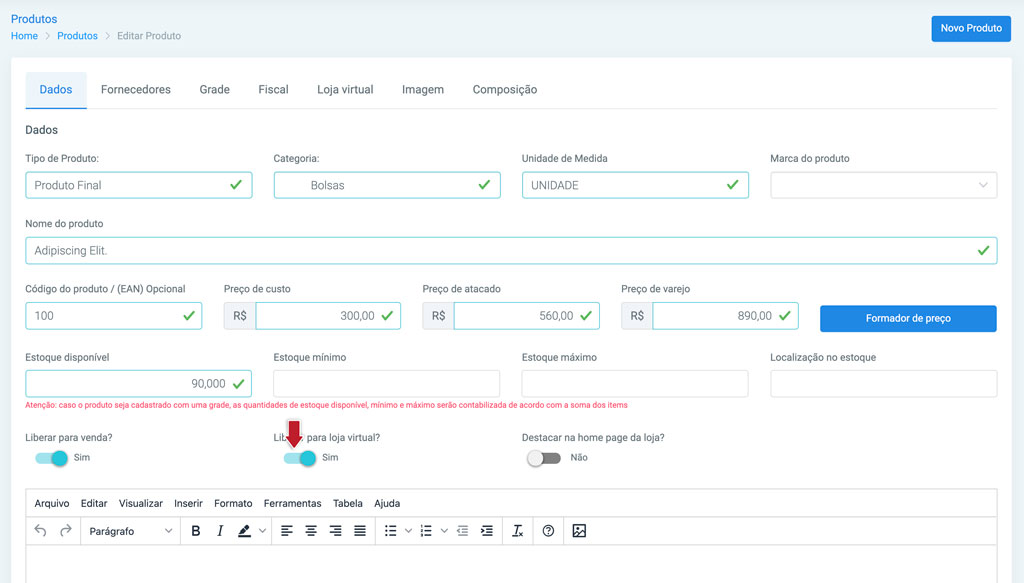
Configuração na Aba “Loja Virtual”:
Após ativar o produto para a loja virtual, clique na aba LOJA VIRTUAL (como mostrado na imagem abaixo).
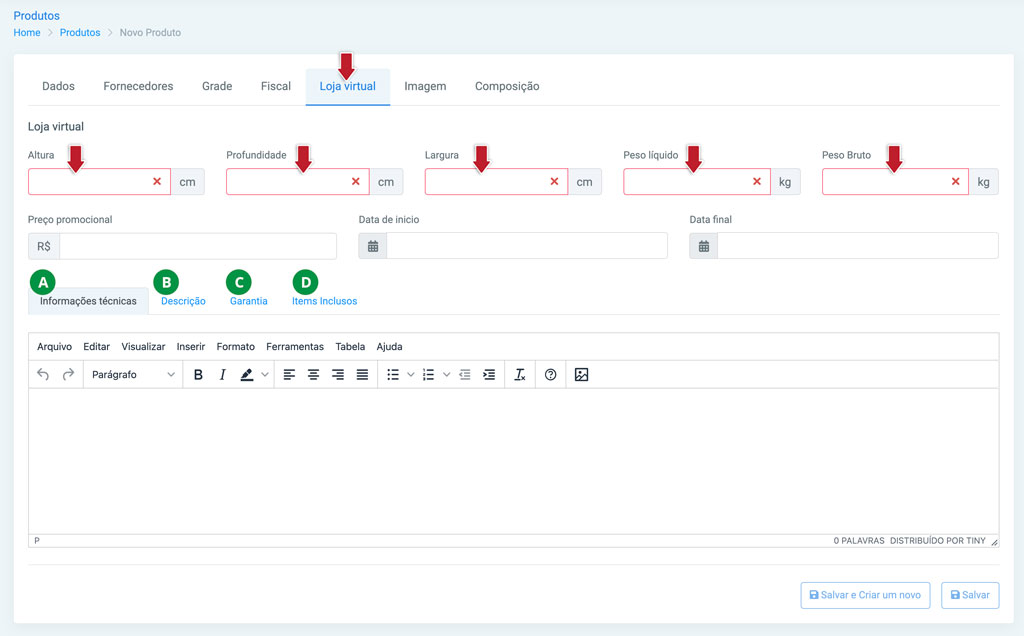
Preencha os Dados de Cálculo de Frete:
Altura, Profundidade e Largura da Embalagem
Peso Líquido (peso do produto sem embalagem)
Peso Bruto (peso do produto com embalagem)
Adicione as Informações Complementares:
Preencha as seções com as seguintes informações (essas aparecerão na página do produto na loja virtual):
(A) Informações Técnicas
(B) Descrição do Produto
(C) Garantia
(D) Itens Inclusos
Importante: As abas que não forem preenchidas não aparecerão na página do produto na loja virtual. Apenas as informações preenchidas serão exibidas.
Salve as alterações:
Após preencher todas as informações necessárias, clique em SALVAR.
Pronto! O produto está agora liberado e configurado na sua loja virtual, pronto para ser visualizado pelos clientes.
Ainda com dúvidas?
Fale com a gente pelo WhatsApp, clicando no ícone no canto inferior direito da sua tela.

Suporte
suporte@getecnologia.com.br
Comercial
comercial@getecnologia.com.br
Financeiro
financeiro@getecnologia.com.br